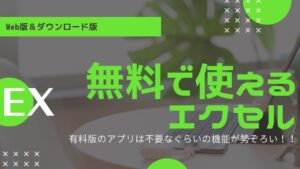迷えるみなさんこんにちは!パソコンインストラクターの三毛だにゃ!




Googleフォトの容量無制限が終わっちゃったよぉぉ
Googleフォトを今まで無料で使ってたのに急に有料化とか出たけど大丈夫!?と
不安にかられているあなたに向けた今後の対策方法をいくつかまとめてみました!
目次から自分に合いそうな内容を選んで対策してみてください♪
無料で容量無制限サービスが2021年5月末で終了
Googleフォトは今まで無料で容量無制限で保存できていたのが2021年6月からそのサービスが終了となりました。
これが一体どういうことなのか?をまずは解説していきます。
そもそもGoogleフォトとは?



最近のAndroidスマホにはアルバムアプリの代わりに最初からインストールされてる機種も増えています。
パソコン教室に来る方たちも知らずに使ってる方が何人かいらっしゃったので
一度お手持ちのスマホで確認してみてください。
カラフルな風車のアイコンが目印です。
無制限が終了すると有料になるの?
今回のサービス内容の変更で無料で無制限に保存できていたのが、15GBまでという制限が設けられました。
今までのように使っているといつか容量がいっぱいになる日がやって来るということです。
逆に言うと15GBの容量がいっぱいになるまでは今まで通り無料で使えるということです。
ご安心ください。
15GBってどれぐらい使えるの?



Googleは「15GB制限ができてもまだ2000枚ぐらいは引き続き保存できるよ~」と言っているそうです。
これは写真の画質や動画の量によって変わってくるので…
動画をほとんど取らず画質もそこそこの写真の方の場合
5000枚ぐらい保存できる可能性もあります。
普段どれぐらい写真を撮るかで変わってくるにゃ
あと何日分を保存できるか確認する
Googleフォトの新しい機能として、あと何日分保存できるか予測してくれる機能が追加されました。
こちらのページで確認できます→保存容量を確認する
スマホのアプリからも確認できます。詳細は以下の通り。
アプリからの保存可能日数の確認方法
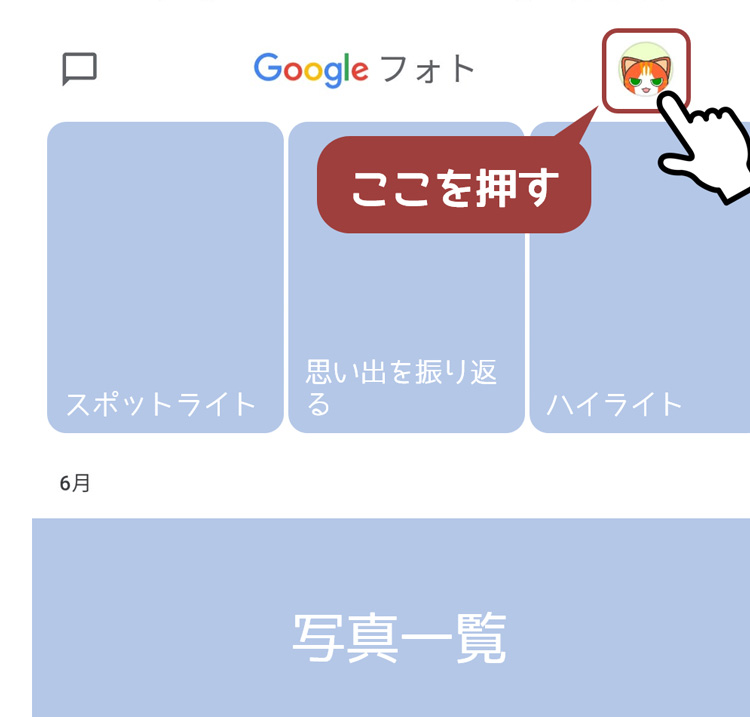
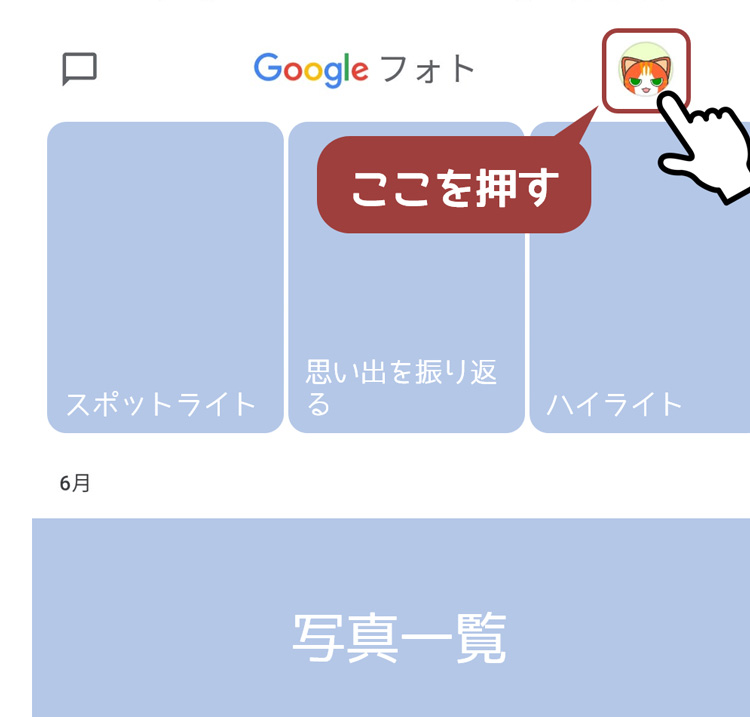
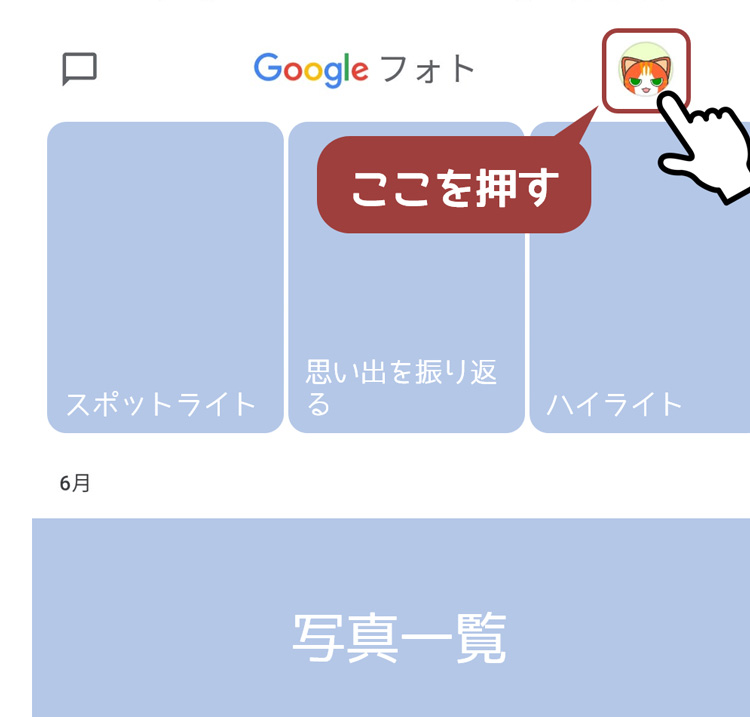
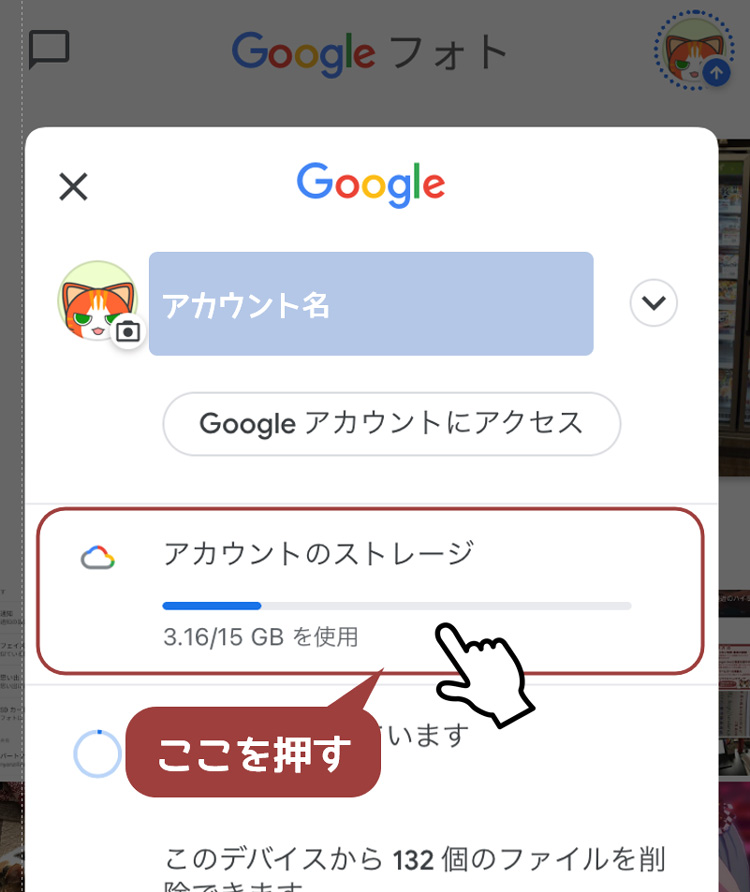
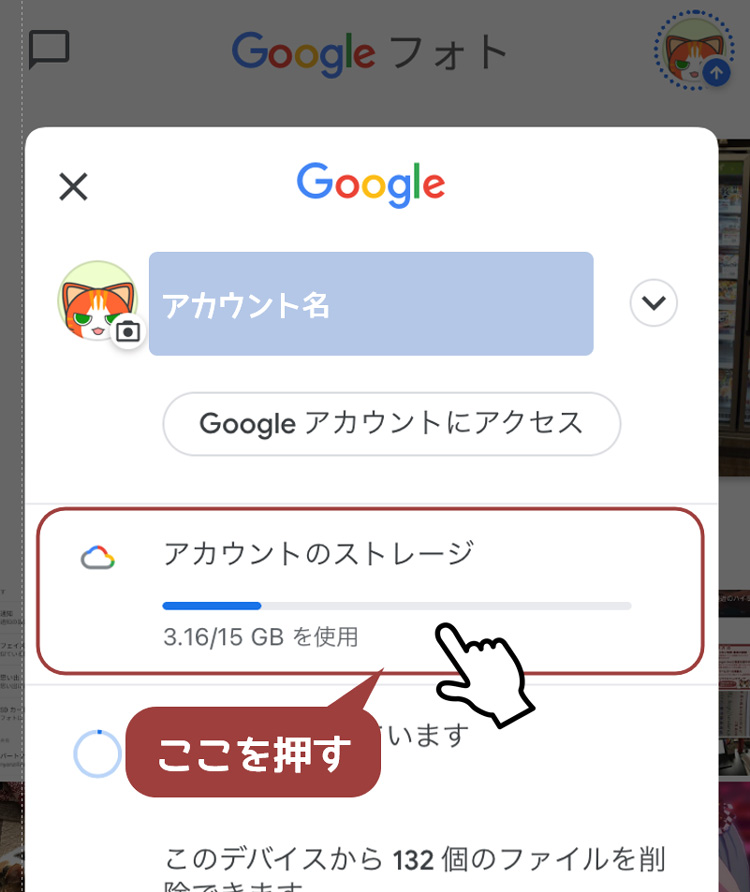
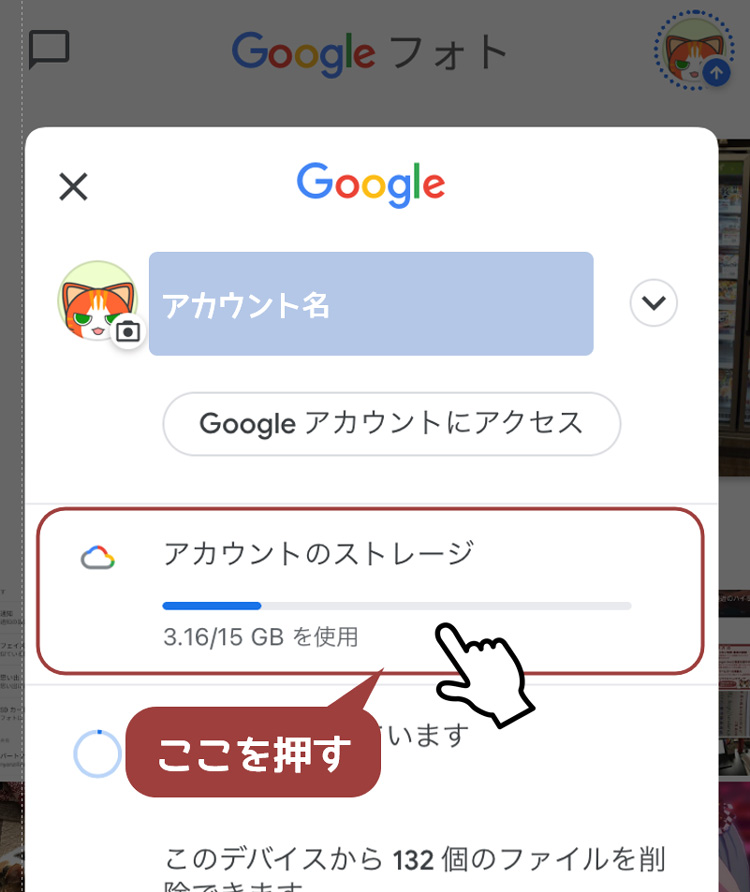
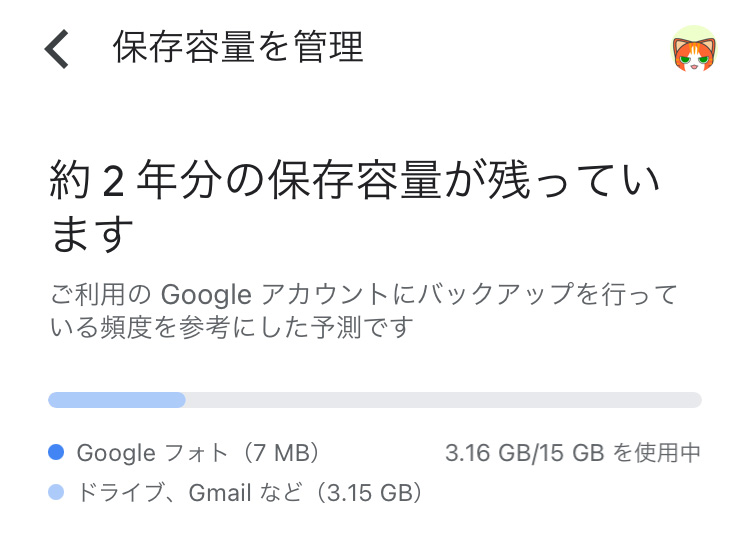
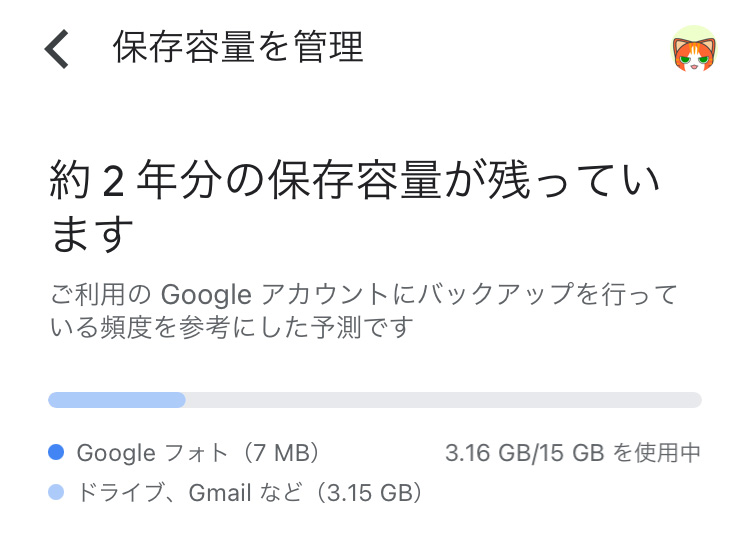
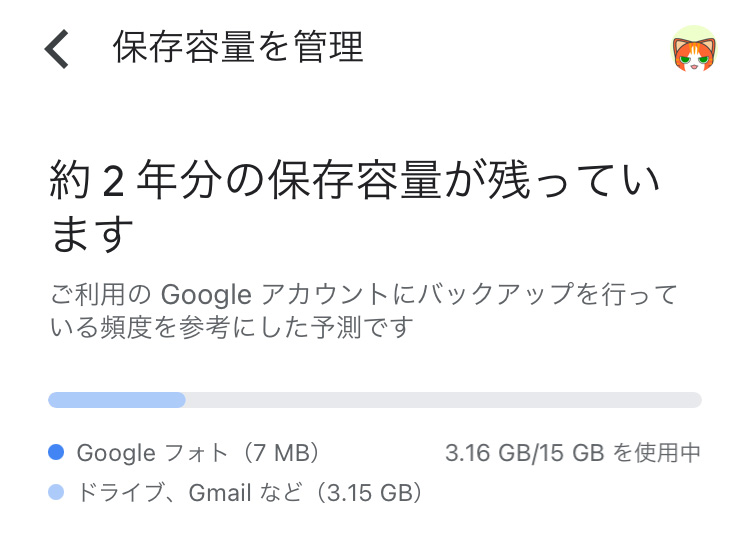
※保存枚数が少ないと日数予測は表示されない場合があります
15GBの容量がいっぱいになるまでは引き続きGoogleフォトは利用できますので、
まだ空き容量に余裕がある方は安心してお使いください。
容量がいっぱいになった時の対策方法
既に容量が上限に近い方に向けた対策をご案内します。
いくつかあるので、自分にあった方法を選んでにゃ
方法としては以下の通り。
- 不要なファイルを削除する
- Google Oneに加入する
- 他社サービスに乗り換える
- パソコンに保存する
- スマホをPixcelシリーズに変える
順番に解説していきますね!
不要なファイルを削除する
要らないファイルを消して容量を節約します。
さきほどご紹介したこちらのページ→保存容量を確認する にサイズが大きいファイルや不要と思われるファイルを削除する機能があります。
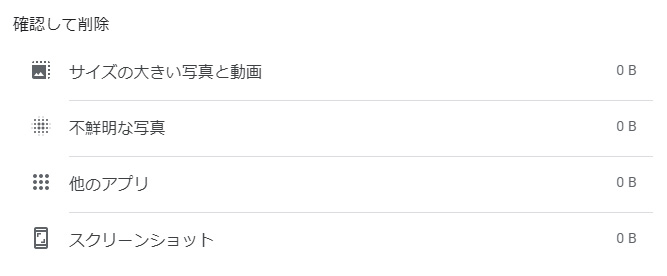
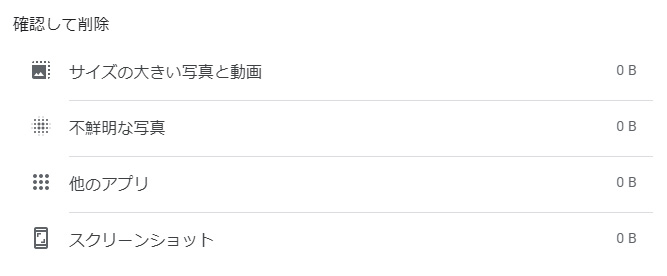
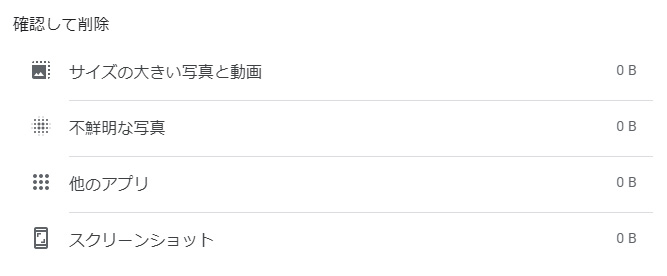
それぞれの項目を押すと詳細画面に遷移してファイルを削除することができます。
ここで容量を圧迫している大きな写真や動画、不要なファイルは削除してしまいましょう。
Google Oneに加入する
引き続きGoogleフォトを利用したい方はGoogle Oneのサービスに加入しましょう!
Google Oneは月額課金の有料サービスになります。
追加する容量によって金額が変わってきます。
- 100GB(月250円)
- 200GB(月380円)
- 2TB(月1300円)
支払っている間だけ利用できるサブスクリプションタイプです。
支払いを止めると再び15GBに戻りますのでよく考えて開始してください。
他社サービスに乗り換える
いくつかサービスはありますがGoogleフォトに使い勝手が近くて利用者が多いAmazonフォトをご紹介します!
Amazonフォト(プライム会員限定)



プライム会員(月500円)限定のサービスになりますが、既にプライム会員の方も多いと思いますのでご紹介します!
プライム会員であれば誰でも利用可能で
写真は無制限で保存可能という…以前のGoogleフォトに迫る破格さ。
AmazonフォトはGoogleフォトと似たようなスマホアプリもありますので、ほぼ同じ感覚で利用できると思います。
まだプライム会員でない方も30日無料期間がありますので、どんなものかお試しに使ってみて良さそうならそのまま利用するのもアリですね。
そもそもプライムは他のサービスも充実していますので(むしろフォトがオマケ)それだけでも価値ありますしね。
パソコン(ハードディスク)に保存する
スマホの写真をバックアップするという意味ではこの方法が確実です。



ですが、多くの場合は画像のようにパソコンとスマホをケーブルで繋ぐ必要があるので
利便性という点では落ちてしまいます。
ネットワークに接続できるタイプのハードディスク(NAS)だとGoogleフォトのように利用できますが
- 2万円~とそこそこ高価
- 初心者が使うには少しハードルが高い
という2つの点でオススメはしません…。
素直にGoogle Oneに加入するのが一番楽です。
Pixelシリーズの機種を使う
Googleから販売されている「Pixel2~5」の機種を持っている方は節約画質(旧:高画質版)であれば引き続き無制限で利用できます。
バックアップ端末として利用する猛者もいるかもしれません。
ちなみに私はPixel4aなので引き続き無制限で利用できるんだにゃ♪
Pixelの入手方法は以下の通り。
上記のいずれかで購入することができます。
まとめ
容量無制限でかつアプリが使いやすいことも好評で利用者もたくさんいただけに、今回のサービス一部変更は衝撃が走りました。
まだ残り2000枚保存できたとしても、いつかは容量がいっぱいになる日がやってきます。
その日が来てから慌てずにいいように、自身にとって一番使いやすい方法を今から検討しておきましょう!!
引き続き素敵な写真ライフをお楽しみください♪